جدول محتوایی
کند بودن لودینگ داشبورد وردپرس
آیا شما هم احساس میکنید لودینگ داشبورد وردپرس تان کند است و دیر بارگزاری میشود؟
داشتن داشبورد وردپرس با لودینگ کند آزاردهنده است و در تولید محتوا و مدیریت وب سایت شما به بهره وری کلی آسیب می رساند. همچنین علت اصلی کند بودن لودینگ داشبورد وردپرس نیز می تواند بر آمار بازدید شما تأثیر بگذارد.
در این مقاله، ما به شما نشان خواهیم داد که چگونه به راحتی مشکل داشبورد وردپرس با لودینگ کند را حل کنید.
[adrotate banner=”3″]چه چیزی باعث کند شدن لودینگ داشبورد وردپرس می شود؟
لودینگ کند داشبورد وردپرس می تواند به دلایل مختلفی ایجاد شود، اما رایج ترین آنها منابع محدود سرور یا هاست ضعیف است. با این حال، همانطور که وب سایت وردپرس شما رشد می کند، ممکن است متوجه کاهش جزئی عملکرد یا بارگذاری کندتر در همه صفحات خود شوید. معمولا به این دلیل است که اکنون افراد بیشتری به وب سایت شما دسترسی دارند و منابع سرور را مصرف می کنند.
برای بخش فرانت وب سایت خود که بازدیدکنندگان شما می بینند، می توانید به راحتی افزونه کش وردپرس را نصب کنید تا بر مشکلات سرعت و عملکرد وردپرس غلبه کنید.
با این حال، کندی قسمت مدیریت وردپرس با افزونه های کش حل نمیشود، بنابراین به منابع بیشتری برای اجرا در سطح بهینه نیاز دارد.
اگر داشبورد وردپرس شما به طرز آزاردهندهای کند شده است، بدان معناست که یک افزونه وردپرس، یک تنظیمات پیشفرض یا چیز دیگری در سایت منابع زیادی را مصرف میکند.
در ادامه روش هایی برای رفع مشکل کند بودن داشبورد وردپرس را با هم بررسی میکنیم.
1. نحوه تست عملکرد ناحیه مدیریت وردپرس
قبل از ایجاد هر گونه تغییر، مهم است که سرعت ناحیه مدیریت وردپرس خود را اندازه گیری کنید. به طور معمول، می توانید از ابزارهای تست سرعت وب سایت برای بررسی سرعت و عملکرد وب سایت خود استفاده کنید.
خوشبختانه، بسیاری از مرورگرهای دسکتاپ مدرن با ابزارهای داخلی برای آزمایش عملکرد هر صفحه وب که می خواهید ارائه می شوند.
برای مثال، اگر از Google Chrome استفاده میکنید، میتوانید به سادگی به داشبورد وردپرس بروید و ابزار Inspect را با کلیک راست در هر نقطه از صفحه باز کنید.
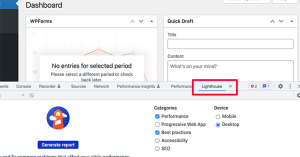
با این کار پنجره جدیدی در صفحه مرورگر شما باز می شود و ناحیه Inspect را در پنجره دیگر در پایین یا کنار پنجره مرورگر خود خواهید دید.
در داخل ابزار Inspect، به تب Lighthouse بروید و روی دکمه Generate Report کلیک کنید. اینجا گزارشی مشابه گزارش Web Vitals تولید شده توسط Page Speed Insights ایجاد می کند.
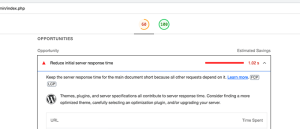
از اینجا، می توانید ببینید چه چیزی باعث کاهش سرعت بخش مدیریت وردپرس شما می شود. برای مثال، میتوانید ببینید کدام فایلهای جاوا اسکریپت منابع بیشتری را اشغال میکنند و بر زمان پاسخدهی اولیه سرور شما تأثیر میگذارند.
2. نصب بروزرسانی وردپرس
تیم اصلی وردپرس برای بهبود عملکرد در هر نسخه وردپرس سخت کار می کند تا کارایی وردپرس را به حداکثر برسانند. به عنوان مثال، تیم ویرایشگر بلوک در هر نسخه، عملکرد را آزمایش کرده و بهبود می بخشد. تیم عملکرد بر روی بهبود سرعت و عملکرد در همه بخش ها کار می کند.
اگر بهروزرسانیهای وردپرس را نصب نمیکنید، پیشنهاد میکنم این کار را انجام دهید. زیرا هر بروزرسانی قطعا بهتر از نسخه قبل است. به طور مشابه، تمام تم ها و افزونههای برتر وردپرس بهروزرسانیهایی را منتشر میکنند که نه تنها باگها را برطرف میکنند، بلکه مشکلات عملکرد را نیز برطرف میکنند.
برای نصب بهروزرسانیها، به سادگی به صفحه داشبورد » بهروزرسانیها (Dashboard » Updates) بروید تا بهروزرسانی های موجود را نصب کنید.
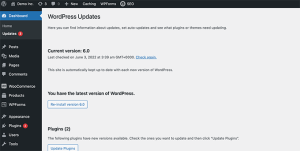
3. نسخه PHP مورد استفاده توسط شرکت هاستینگ خود را به روز کنید.
یکی دیگر از راه ها برای رهایی از کند بودن لودینگ داشبورد وردپرس، آپدیت PHP است. وردپرس با استفاده از یک زبان برنامه نویسی متن باز به نام PHP توسعه یافته است. در زمان نوشتن این مقاله، وردپرس حداقل به PHP نسخه 7.4 یا بالاتر نیاز دارد. نسخه پایدار فعلی موجود برای PHP نسخه 8.1.6 است.
هاست های وردپرس ایرانیکا سرور دارای حداکثر کانفیگ برای تجربه هر چه بهتر میزبانی سایت های وردپرسی میباشد. برای اطلاعات از قیمت ها و خرید هاست وردپرس، روی بنر زیر کلیک کنید.
[adrotate banner=”3″]اکثر شرکت های میزبان وردپرس حداقل شرایط لازم را برای اجرای وردپرس دارند. اکنون، درست مانند وردپرس، PHP نیز نسخه های جدیدی را با بهبود عملکرد قابل توجهی منتشر می کند. ممکن با استفاده از یک نسخه قدیمی تر، آن افزایش عملکرد را بدست نیاورید.
می توانید با مراجعه به صفحه Tools » Site Health از داشبورد وردپرس خود و جابجایی به برگه «Info»، مشاهده کنید که کدام نسخه PHP توسط ارائه دهنده میزبان شما استفاده می شود.
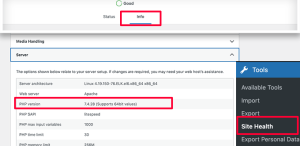
همه ارائه دهندگان هاست وردپرس قابل اعتماد مانند ایرانیکاسرور یک راه آسان را برای مشتریان ارائه می دهند تا نسخه PHP خود را ارتقا دهند.
کافیست وارد کنرتل پنل هاست (مثلا cPanel) شوید و به دنیال گزینه MultiPHP Manager بگردید. PHP Version را تغییر دهید و روی Apply کلیک کنید.
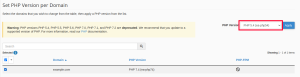
4. افرایش محدودیت حافظه PHP
افزایش مقدار حافظه هم میتوانید به رفع مشکل کند بودن لودینگ داشبورد وردپرس کمک کند. سرور میزبانی وب شما مانند هر کامپیوتر دیگری است. برای اجرای کارآمد چندین برنامه همزمان به حافظه نیاز دارد. اگر حافظه کافی برای PHP در سرور شما وجود نداشته باشد، وب سایت شما را کند می کند و حتی ممکن است باعث از کار افتادن آن شود.
با مراجعه به صفحه Tools » Site Health و رفتن به برگه Info می توانید محدودیت حافظه PHP را ببینید.
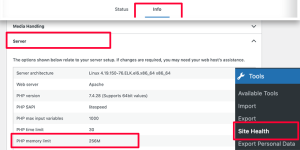
محدودیت حافظه PHP را در قسمت Server پیدا خواهید کرد. اگر کمتر از 500M باشد، باید آن را افزایش دهید.
شما می توانید محدودیت حافظه PHP را با وارد کردن خط زیر در فایل wp-config.php خود افزایش دهید.
define( 'WP_MEMORY_LIMIT', '512M' );
5. استفاده از پلاگین های نظارت بر عملکرد وردپرس
برخی از افزونه های وردپرس ممکن است در قسمت مدیریت وردپرس اجرا شوند. اگر سازندگان افزونه مراقب نباشند، افزونههای آنها به راحتی میتوانند منابع زیادی را مصرف کنند و سرعت لودینگ داشبورد مدیریت وردپرس شما را کند کنند.
یکی از بهترین گزینه ها افزونه Query Monitor است. پس از فعال سازی، یک آیتم منوی جدید به نوار ابزار وردپرس شما اضافه می شود.
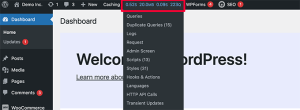
با کلیک بر روی آن، نتایج عملکرد صفحه ای که در حال حاضر در وب سایت خود مشاهده می کنید را نشان داده می شود.
در اینجا باید به تب Queries by Component در سمت چپ بروید. از اینجا، میتوانید تأثیر عملکرد افزونهها را ببینید و متوجه شوید که کدام یک منابع زیادی را اشغال میکند.
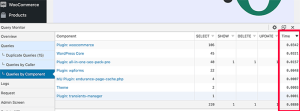
اکنون می توانید به طور موقت پلاگین هایی که فکر میکنید باعث کندی میشود را غیرفعال کنید و ببینید آیا این باعث بهبود عملکرد می شود یا خیر.
6. نصب افزونه کش وردپرس
افزونههای کش وردپرس نه تنها سرعت وبسایت شما را بهبود میبخشند، بلکه میتوانند به شما در رفع کندی لودینگ داشبورد مدیریت وردپرس کمک کنند. یک افزونه کش وردپرس خوب به شما کمک می کند سرعت بارگذاری صفحه، تحویل CSS و جاوا اسکریپت، پایگاه داده وردپرس خود و موارد دیگر را بهینه کنید.
این نوع افزونه ها، منابع را در سرور میزبان وردپرس شما آزاد می کند که بخش مدیریت وردپرس شما می تواند برای بهبود عملکرد از آنها استفاده کند.
توصیه می کنیم از WP Rocket استفاده کنید. بهترین افزونه کش وردپرس حال حاظر میباشد.
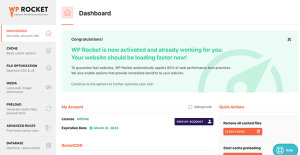
7. بهینه سازی صفحههای مدیریت و غیرفعال کرد ابزارکهای داشبورد
وردپرس به طور خودکار برخی از ویجت ها را روی صفحه داشبورد بارگذاری می کند. که شامل پیش نویس سریع، رویدادها و اخبار، سلامت سایت و موارد دیگر می شود.
برخی از افزونه های وردپرس ویجت های خود را نیز به صفحه داشبورد اضافه می کنند. اگر تعداد زیادی از این ویجتها را روی داشبورد وردپرس خود بارگیری کنید، میتواند سرعت لودینگ کار را کاهش دهد. شما می توانید این ویجت ها را به سادگی با کلیک بر روی دکمه Screen Options و برداشتن تیک کادر کنار ویجت ها خاموش کنید.
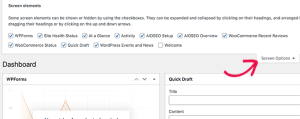
به طور مشابه، می توانید از منوی screen options برای نمایش و پنهان کردن بخش ها در صفحه های مدیریت مختلف استفاده کنید. برای مثال، میتوانید ستونهایی را که میخواهید در صفحه پستها ببینید، انتخاب کنید.
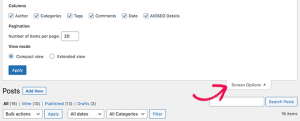
8. رفع کندی داشبورد مدیریت ووکامرس
اگر یک فروشگاه آنلاین با استفاده از WooCommerce راه اندازی کرده اید، برخی از ویژگی های WooCommerce خاص وجود دارد که می تواند بر عملکرد ناحیه مدیریت وردپرس شما تأثیر بگذارد. به عنوان مثال، می توانید ویجت داشبورد WooCommerce را با کلیک بر روی منوی گزینه های صفحه خاموش کنید.
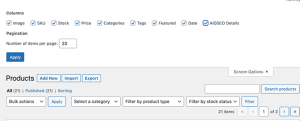
پس از مدتی، فروشگاه WooCommerce شما ممکن است داده های غیر ضروری را به پایگاه داده وردپرس شما ارسال و اضافه کند. اگر از WP Rocket استفاده میکنید، میتوانید به سادگی به تب Database در settings افزونه بروید. از اینجا می توانید transients را حذف کرده و پایگاه داده وردپرس خود را با یک کلیک بهینه کنید.
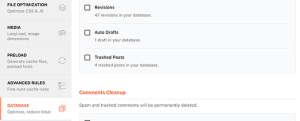
9. مدیریت فواصل ذخیره خودکار وردپرس
ویرایشگر بلوک وردپرس دارای ویژگی ذخیره خودکار داخلی است. در صورتی که ویرایشگر را بدون ذخیره تغییرات خود ببندید، به شما امکان می دهد به راحتی محتوای خود را بازیابی کنید.
اما، اگر چندین کاربر در زمان اوج ترافیک روی وب سایت شما کار می کنند، تمام آن درخواست های ذخیره خودکار باعث کاهش سرعت بخش مدیریت وردپرس می شود.
اکنون ذخیره خودکار یک ویژگی بسیار مهم است و ما توصیه نمی کنیم آن را خاموش کنید. با این حال، برای کاهش تأثیر عملکرد، می توانید سرعت آن را کاهش دهید.
کافیست خط زیر را به فایل wp-config.php خود اضافه کنید. این خط به سادگی به وردپرس می گوید که ذخیره خودکار را به جای هر 1 دقیق ،هر 2 دقیقه (120 ثانیه) یک بار اجرا کند.
define( 'AUTOSAVE_INTERVAL', 120 )
کاهش تماس های Heartbeat API
وردپرس از چیزی به نام Heartbeat API برای ارسال تماس های Ajax به سرور بدون بارگیری مجدد صفحه استفاده می کند. این به وردپرس اجازه میدهد تا به نویسندگان دیگر نشان دهد که یک پست توسط کاربر دیگری ویرایش میشود، و به توسعهدهندگان افزونهها امکان میدهد تا اعلانها را بهطور همزمان به شما نشان دهند.
به طور پیش فرض، API هر 60 ثانیه یک بار پینگ می گیرد. اگر چندین نویسنده به طور همزمان روی وب سایت شما کار می کنند، این تماس های سرور می تواند به منابع فشرده تبدیل شود.
اگر از WP Rocket استفاده میکنید، به طور خودکار فعالیت Heartbeat API را به pingback در هر ۱۲۰ ثانیه کاهش میدهد.
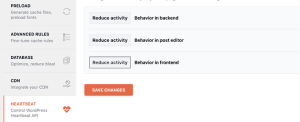
همچنین، میتوانید از پلاگین مستقل آنها به نام Heartbeat Control نیز برای کاهش تماسهای Heartbeat API استفاده کنید.
توصیه می کنیم آنها را به حداقل 120 ثانیه یا بیشتر کاهش دهید.
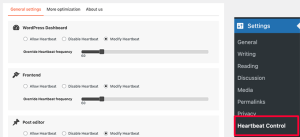
10. میزبان هاست خود را عوض کنید.
اگر هیچ کدام از روش های بالا برای شما کارآمد نبود، باید میزبان هاست خود را عوض کنید. پیشنهاد میکنم از هاست های بهینه شده مخصوص وردپرس استفاده کنید تا بهترین نتیجه را بگیرید. اگر میخواهید خیلی سریع به بهترین هاست مورد نظر خود دست یابید، کافیست روی بنر زیر کلیک کنید تا به صفحه خرید هاست وردپرس ایرانیکاسرور هدایت شوید.
[adrotate banner=”3″]
امیدواریم این مقاله به شما کمک کند تا نحوه رفع کندی لودینگ داشبورد وردپرس را یاد بگیرید. اگر برایتان مفید بود، ما را به دوستانتان معرفی کنید.


ممنون هرچی در مورد این موضوع میخواستم به راحتی عنوان کرده بودید
منون از پست خوبتون
نامبروان هاستینگ هستید
ببخشید میشه یکم بیشتر توضیحات بدید در مورد بخش دوم
ببخشید میشه یکم بیشتر توضیحات بدید در مورد بخش دوم
با سپاس
برای سئو وردپرس از Yoast استفاده میکنم اما اخیراً متوجه شدم RankMath امکانات بیشتری داره. مهاجرت worth it هست؟
این تکنیک رو توی پروژههای enterprise-scale هم میشه استفاده کرد؟ نگران scalability و maintenance هستم.
برای راهاندازی سرور مجازی روی کلود چه پیکربندی رو پیشنهاد میدید؟ پروژه ما حدود ۱۰۰۰ کاربر همزمان داره و نیاز به پردازش سنگین داریم.
با تشکر از شما بابت این آموزش عالی! من این روش رو توی پروژه شرکت پیادهسازی کردم و واقعاً سرعت اجرا رو به میزان قابل توجهی بهبود داد.
اینجا یه سوال دارم: آیا این روش با نسخههای قدیمیتر پایتون هم سازگاری داره؟ من مجبورم تو محیط کار از پایتون ۳.۶ استفاده کنم.